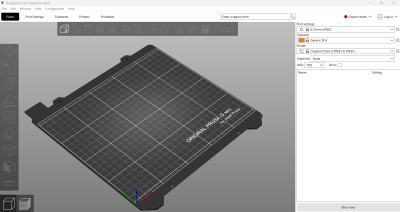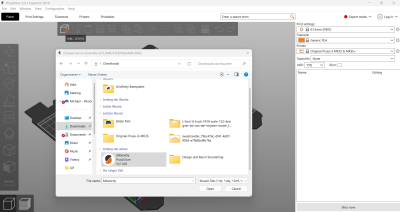Vorbereitung in EstlCAM: Unterschied zwischen den Versionen
Zur Navigation springen
Zur Suche springen
Die Seite wurde neu angelegt: „__TOC__ Diese Schritt-für-Schritt-Anleitung beschreibt die Bedienung des Prusa Slicer. Hier geht es zum [https://www.prusa3d.com/de/page/prusaslicer_424/ Prusa Slicer Download]. <hr style="width: 100%; margin: 20px 0;"><div style="display: flex; flex-wrap: wrap; align-items: top; justify-content: space-between; width: 100%;"> <div style="flex: 1; min-width: 350px;"> <h3>Was macht der Prusa Slicer?</h3> <p>Der Slicer ist kurzgesag…“ |
Keine Bearbeitungszusammenfassung |
||
| Zeile 9: | Zeile 9: | ||
flex-wrap: wrap; align-items: top; justify-content: space-between; width: 100%;"> | flex-wrap: wrap; align-items: top; justify-content: space-between; width: 100%;"> | ||
<div style="flex: 1; min-width: 350px;"> | <div style="flex: 1; min-width: 350px;"> | ||
<h3>Was macht | <h3>Was macht EstlCAM?</h3> | ||
<p> | <p>D </p></div> | ||
<div style="width: 40%; min-width: 300px; text-align: right;"> | <div style="width: 40%; min-width: 300px; text-align: right;"> | ||
[[Datei:Prusa Slicer.png|rechts|rahmenlos|400x400px]] | [[Datei:Prusa Slicer.png|rechts|rahmenlos|400x400px]] | ||
| Zeile 21: | Zeile 21: | ||
<div style="display: flex; flex-wrap: wrap; align-items: top; justify-content: space-between; width: 100%;"> | <div style="display: flex; flex-wrap: wrap; align-items: top; justify-content: space-between; width: 100%;"> | ||
<div style="flex: 1; min-width: 350px;"> | <div style="flex: 1; min-width: 350px;"> | ||
<h3> | <h3>Zeichnung importieren.</h3> | ||
<p> | <p>A</p></div> | ||
<div style="width: 40%; min-width: 300px; text-align: right;"> | <div style="width: 40%; min-width: 300px; text-align: right;"> | ||
[[Datei:Import.png|rechts|rahmenlos|400x400px]] | [[Datei:Import.png|rechts|rahmenlos|400x400px]] | ||
Version vom 24. Juli 2025, 13:00 Uhr
Diese Schritt-für-Schritt-Anleitung beschreibt die Bedienung des Prusa Slicer.
Hier geht es zum Prusa Slicer Download.